LUTとは何ですか?この記事では、LUTとは何か、およびLUTを使用してビデオをカラーグレードする方法について説明します。ここでは、MiniToolによってリリースされたプロのビデオエディタであるMiniTool MovieMakerも紹介します。これは、ビデオフッテージを完成させるのに役立つ多くの無料のLUTを提供します。飛び込みましょう。
LUTを適用することは、色を修正した後でビデオフッテージをグレーディングする最も簡単な方法です。ビデオクリップのプリセットカラーを設定し、特定のLUTで素材をお気に入りのムービーに変換できます。
LUTについて
ビデオ制作におけるLUTとは何ですか?
ルックアップテーブルとして知られるLUTは、特定の計算のショートカットを提供する、あらかじめ決められた数値の配列を表すために使用される用語です。カラーグレーディングの分野では、LUTを使用して入力カラー値をさまざまな出力カラー値に変換します。
言い換えれば、LUTはスマートビデオプリセットです。このビデオプリセットは、カラーグレーディングをすぐに実行し、ビデオの外観を変更するのに役立ちます。編集ソフトウェアを使用して、ビデオフッテージや静止画に適用できます。これにより、自分の作品を他のコンテンツ作成者と区別することができます。
1DLUTまたは3DLUT?
1DLUTと3DLUTは、最も一般的なタイプのLUTです。 1D LUTは単一のパラメーター値によって制御され、プリセットのガンマカーブに簡略化できます。これは、基本的なカラーバランスとコントラストの調整を行うのに十分ですが、3D LUTは、色相、彩度、明るさを1つの軸にマッピングするため、より適切に処理できます。画像の特定の色の値を制御します。
なぜ人々はLUTを使用するのですか?
- いつでも無料で利用できます。
- 特定の視覚体験のためにあらかじめ決められた外観を設定します。
- カラーグレーディングの速度を向上させます。
- 独自のスタイルを開発するためのリファレンスとして使用してください。
市場に出回っている多くの優れた編集ソフトウェアは、ビデオにLUTを適用するのに役立ちます。ここでは、MiniToolMovieMakerを最もお勧めします。これは、プロフェッショナルでありながら無料のビデオエディタであり、無料のLUTの最大のソースです。
それでは、この無料のビデオエディタを使用してLUTをビデオに適用する方法を学びましょう。 LUTを適用する前に、色が修正されていることを確認してください。
関連記事:動画の色補正を行う方法
ステップ1.PCでMiniToolMovieMakerを自由に起動し、フル機能モードを選択します メインインターフェイスに入ります。
ステップ2.メディアファイルのインポートをクリックします 動画をインポートして、[ +]をクリックします タイムラインに追加します。または、ビデオをタイムラインにドラッグアンドドロップするだけです。
ステップ3.タイムライン上のビデオクリップをダブルクリックすると、ビデオ編集ウィンドウがポップアップ表示されます。 LUTを適用するには、ドロップ矢印をクリックして、好きなものを選択します。
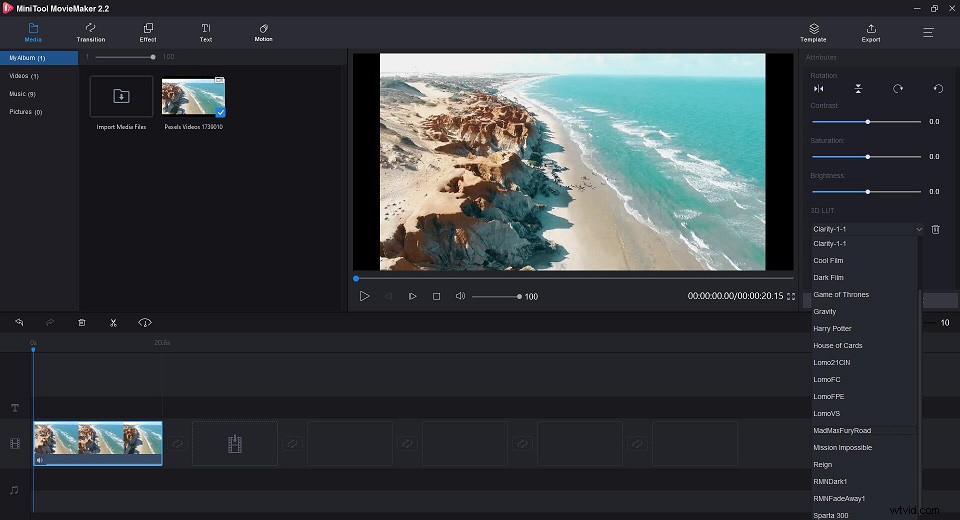
ステップ4.これで、再生ウィンドウに結果がすぐに表示されます。満足している場合は、[ OK]をクリックするだけです。 。結果に満足できない場合は、リセットをクリックしてください。 変更をキャンセルします。
ステップ5.エクスポートを押します エクスポートウィンドウを開きます。ここで名前を付けて、出力形式を選択し、保存先を選択し、さらにビデオの解像度を選択することもできます。最後に、[エクスポート]をクリックします 。
これで、LUTとは何か、およびLUTをビデオフッテージに適用する方法がわかりました。練習する時が来ました。ご質問やご提案がございましたら、admin @ wtvid.comまでお知らせいただくか、以下のコメントセクションで共有してください。
